Denna artikel har producerats med hjälp av maskinöversättning.
Hur kan jag ansluta min e-post och kalendersynkronisering med Microsoft Exchange?
Du kan ansluta din e-postsynkronisering och kalendersynkronisering via Exchange med din e-postadress och lösenord.
Om du har tvåfaktorsautentisering aktiverad på ditt konto behöver du skapa ett app-lösenord. Du kan följa Microsofts instruktioner på den här sidan för att lära dig hur du gör detta.
Server-legitimation
Som standard, så snart du anger dina e-postuppgifter, utför vi en autouppdagning för att bestämma vilka som är de bästa serverinställningarna.
Om autouppdagningen inte fungerar automatiskt kan du behöva manuellt ange avancerade inställningar för att autentisera ditt konto när du autentiserar genom autentiseringsflödet.
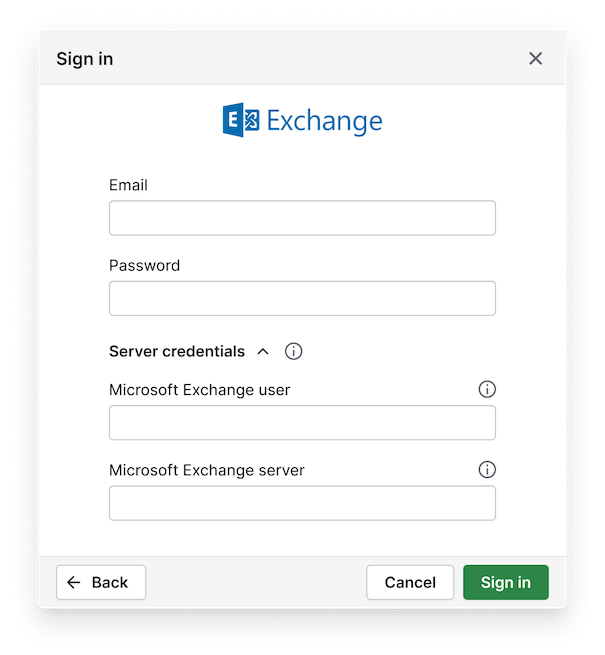
Om ditt utbytesanvändarnamn skiljer sig från din e-postadress, bör du ange det i Avancerade inställningar. Det kan vara i formatet användarnamn@domän.com eller DOMÄN\användarnamn och är vanligtvis samma som din Windows-inloggning.
I Utbytesservern behöver du ange adressen till din Utbytesserver (till exempel mail.dinUtbytesserver.com). Du kan hitta detta i adressfältet när du loggar in på Outlook Web App.
Prata med din utbytesadmin
Du kan behöva kontakta din utbytes- eller IT-administratör för de korrekta anslutningsinställningarna. De bör kunna ge rätt anslutningsinformation för detta steg.
Här är ett snabbt videoexempel som visar hur dina användare kan logga in med avancerad information om Utbytesservern.
Anslutningsproblem
Om du är säker på att uppgifterna är korrekta men din inloggning fortfarande misslyckas kan det bero på anslutningsproblem. Se till att du inte har angett en server som kräver VPN-åtkomst.
Ytterligare hjälp
Ibland är användarnamn och serverinformation korrekta men synkroniseringen misslyckas fortfarande. Detta är ovanligt och vi rekommenderar att du först kontaktar din utbytesadministratör på ditt företag.
Om problemet kvarstår kan du kontakta vårt supportteam med en detaljerad beskrivning av problemet du upplever.
Var den här artikeln till någon hjälp?
Ja
Nej